在撰写文档时,Word作为最常用的文字处理软件之一,其功能丰富多样,许多用户在使用Word时可能会遇到一些操作上的问题,比如如何正确地添加硬回车符,本文将详细介绍如何在Word中添加硬回车符,以及相关的技巧和注意事项。
什么是硬回车?
硬回车(Hard Return)通常指的是按Enter键后产生的换行效果,它在文档中表现为一个段落的结束和新段落的开始,与软回车(Shift+Enter)不同,硬回车不仅换行,还会创建一个新的段落,而软回车则只是在同一段落内换行。
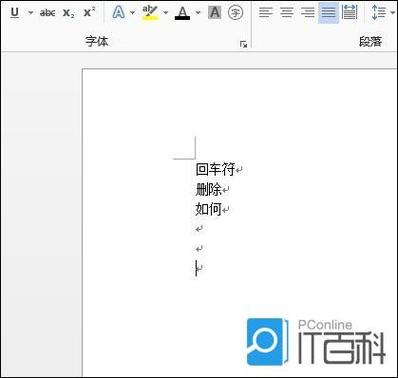
如何在Word中添加硬回车?
在Word中添加硬回车非常简单,只需按下键盘上的“Enter”键即可,每次按下Enter键,Word都会在当前位置插入一个硬回车符,并将光标移动到下一行的开头,同时创建一个新段落。
使用表格展示硬回车的插入方法
| 步骤 | 操作 | 结果 |
| 1 | 打开Word文档 | |
| 2 | 定位到需要插入硬回车的位置 | |
| 3 | 按下“Enter”键 | 插入硬回车,光标移动到下一行 |
| 4 | 继续输入文本 | 新段落开始 |
硬回车的应用场景
1、段落分隔:硬回车常用于分隔不同的段落,使文档结构更加清晰。
2、之间和正文内容之间插入硬回车,可以增加视觉上的间距。
3、列表项之间:在项目列表中,每个项目之间通常使用硬回车来分隔。
4、引用或脚注前后:在引用文本或脚注前后插入硬回车,可以使格式更加规范。
硬回车的注意事项
避免过多连续使用:虽然硬回车有助于分隔段落,但过多连续使用可能导致文档布局不美观,影响阅读体验。
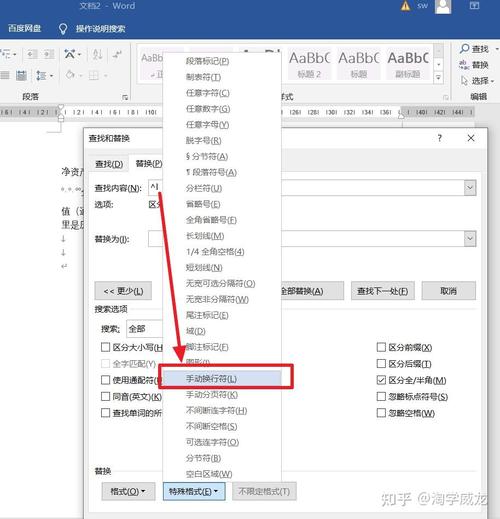
与其他元素配合使用:硬回车应与其他排版元素(如标题样式、列表等)配合使用,以达到最佳视觉效果。
注意版本兼容性:不同版本的Word可能在处理硬回车上略有差异,建议在最终定稿前检查文档在不同版本的Word中的显示效果。
常见问题解答(FAQs)
Q1: 如何在Word中删除硬回车?
A1: 在Word中删除硬回车非常简单,选中包含硬回车的文本区域(可以通过鼠标拖拽或使用Shift键加箭头键选择),按下键盘上的“Delete”键或“Backspace”键,即可删除所选区域内的所有硬回车符,注意,如果只想删除某个特定的硬回车符,可以将光标放在该硬回车符前,然后按下“Delete”键;或者将光标放在硬回车符后,然后按下“Backspace”键。
Q2: Word中的硬回车和软回车有什么区别?
A2: Word中的硬回车(Hard Return)和软回车(Soft Return,也称为强制换行或手动换行)在功能和表现形式上有明显的区别,硬回车是通过按下“Enter”键产生的,它不仅会换到下一行,还会创建一个新的段落,这意味着硬回车后面会自动添加一个段落标记,并且在新的一行开始时会有一段间距(除非进行了特殊的段落设置),而软回车则是通过按下“Shift + Enter”组合键产生的,它仅仅换到下一行,但不创建新的段落,软回车后面不会有段落标记,且新行开始时不会有额外的间距,硬回车适用于需要明确分隔段落的情况,而软回车则适用于需要在同一段落内进行换行但又不想创建新段落的情况。
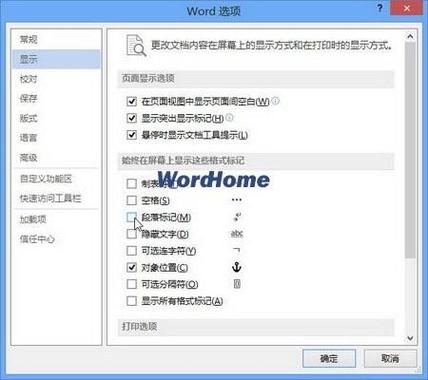
小伙伴们,上文介绍word硬回车怎么加的内容,你了解清楚吗?希望对你有所帮助,任何问题可以给我留言,让我们下期再见吧。
内容摘自:https://news.huochengrm.cn/zcjh/16724.html
